Када се неки проблеми десе са било којим програмом или апликацијама у оперативном систему Виндовс, Виндовс показује кориснику грешку порука која пита корисника да ли жели да пошаље неке податке Мицрософт-у како би могли да анализирају проблем боље. Иако је добро слати податке ради побољшања услуга, то понекад може бити прилично досадно. Такође, пријављено је да овај одређени програм троши превише снаге ЦПУ-а. Шта год да је разлог, ако желите да онемогућите овај програм за пријаву грешака, дефинитивно постоје начини!
Преглед садржаја
Метод 1: Преко Виндовс сервиса
Корак 1: Покрените Трцати прозор притиском на ВИН + Р кључеви заједно. Укуцај услуге.мсц и погодио У реду дугме.

Корак 2: Када се прозор Сервицес покрене, у десни прозор окно, скролујте надоле и пронађите назив услуге Виндовс услуга извештавања о грешкама.
Једном лоциран, десни клик на њему, а затим кликните на Својства опција.
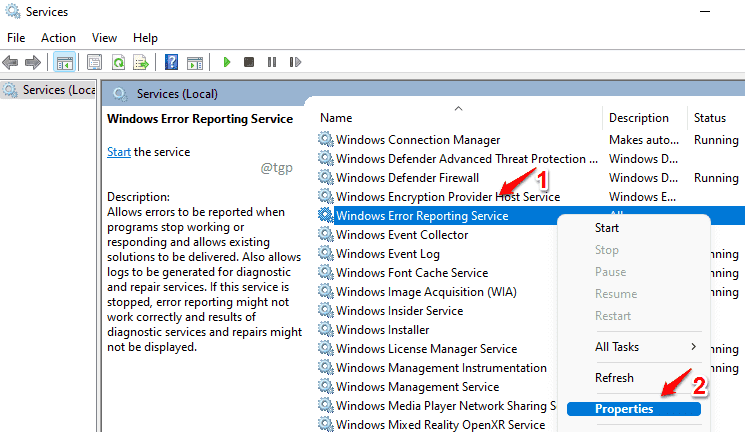
Корак 3
: Претходни корак би отворио прозор са својствима за изабрану услугу. Следеће извршите следеће кораке.- Уверите се да сте на Генерал таб.
- Изабери Онемогућено опција из Тип покретања падајуће листе.
- Кликните на Зауставити дугме ако је услуга у стању рада.
- Када завршите, кликните на Применити а затим даље У реду дугмад.

Поново покренути вашу машину да промене преузму.
Метод 2: Кроз уређивач групних политика
Корак 1: Лансирање Трцати прозор. Притисните ВИН+Р кључеви за то.
Као следеће, укуцајте гпедит.мсц и ударио У реду дугме.

Корак 2: Навигација на следећи пут.
Конфигурација рачунара -> Административни шаблони -> Виндовс компоненте -> Извештавање о грешкама у систему Виндовс
У леви прозор окно, проверите да ли сте дошли до фасцикле Извештавање о грешкама у Виндовс-у.
Као следеће, у десни прозор окно, скролујте надоле, наћи и дупли клик о политици именованој Онемогућите Виндовс извештавање о грешкама.

Корак 3: Сада изаберите радио дугме које одговара опцији Омогућено. Хит Применити дугме, а затим У реду дугме.
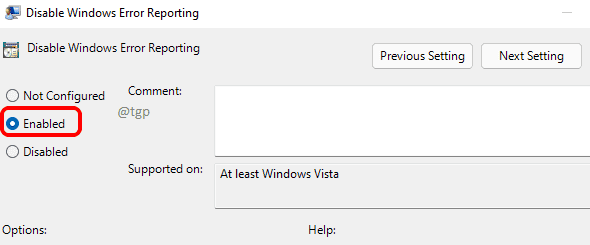
Једном ти поново покренути машине, промене ће преузети.
Метод 3: Преко уређивача регистра
Белешка: Увек се препоручује да направите резервну копију уређивача регистра пре него што унесете било какве измене у њега, јер све грешке у подешавањима регистратора могу довести до нежељених проблема.
Корак 1: Притисните ВИН + Р тастери заједно за покретање Трцати прозор. Укуцај регедит и ударио Ентер кључ.
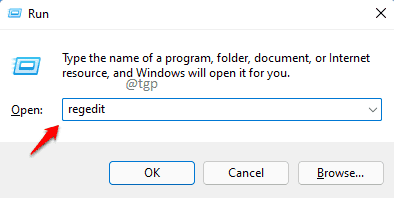
Корак 2: Када се отвори прозор уређивача регистра, следите доле наведене кораке:
1. Цопи пасте следећи пут у навигација бар и ударио Ентер кључ.
ХКЕИ_ЛОЦАЛ_МАЦХИНЕ\СОФТВАРЕ\Мицрософт\Виндовс\Виндовс извештавање о грешкама
2. Десни клик на фасциклу Извештавање о грешкама у Виндовс-у.
3. Кликните на Нова опцију из контекстног менија десним кликом.
4. Кликните на ДВОРД (32-битна) вредност следећи.

Корак 3: Име новостворену вредност Дворд као Онемогућено. Када је именовање обављено, дупли клик на то да Уредити његова својства.
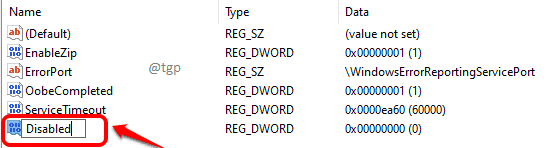
Корак 4: У Подаци о вредности поље, укуцајте 1 и погодио У реду дугме. То би требало да буде то. Поново покренути вашу машину да промене преузму.

Напомена: Ако икада пожелите да укључите Виндовс извештавање о грешкама преко Регистри Едитора, једноставно речено 0 (нула) уместо 1 у Подаци о вредности поље и поново покрените машину.


